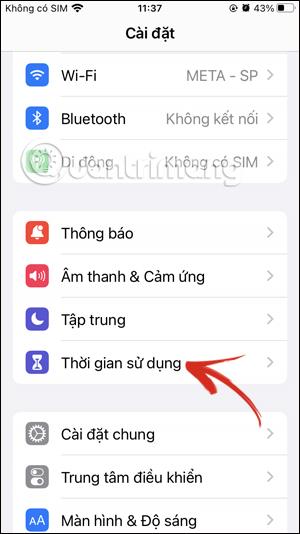Skjártími eiginleiki á iPhone hjálpar foreldrum að stjórna símanotkun barna sinna, takmarkar forrit á iPhone við þann tíma sem börn geta notað appið. Og þessi skjátímaeiginleiki er varinn með aðgangskóðanum sem foreldrar hafa stillt. Ef þú gleymir iPhone skjátíma lykilorðinu þínu geturðu ekki breytt stillingunum aftur. Greinin hér að neðan mun leiða þig til að endurstilla iPhone skjátíma eiginleika lykilorðsins.
Leiðbeiningar til að endurstilla iPhone notkunartíma lykilorð
Skref 1:
Í viðmóti símans, smelltu á Stillingar og smelltu síðan á skjátíma eiginleikann til að setja upp. Farðu í stillingarviðmótið fyrir þennan eiginleika, skrunaðu niður fyrir neðan og smelltu á Breyta notkunartíma lykilorði .


Skref 2:
Sýna valkostina fyrir neðan skjáinn, smelltu á Breyta skjátíma lykilorði .

Skref 3:
Þessi tími sýnir innsláttarviðmót lykilorðs fyrir skjátímaeiginleikann sem er í notkun. Þar sem þú hefur gleymt lykilorðinu þínu skaltu smella á Gleymt lykilorðinu þínu . Þú ert síðan beðinn um að slá inn Apple ID reikningslykilorðið þitt til að endurstilla skjátíma eiginleika lykilorðsins á iPhone.


Þú munt þá fá tölvupóst sem gerir okkur kleift að endurstilla lykilorðið fyrir skjátímaeiginleikann á iPhone.
Hvernig á að endurstilla aðgangskóða skjátíma á Mac
Ef þú vilt endurstilla skjátíma aðgangskóðann þinn á Mac þínum, hér er það sem þú þarft að gera:
1. Smelltu á Apple táknið í efra vinstra horninu á valmyndastikunni og veldu System Settings úr fellivalmyndinni.
2. Veldu Skjártími í hliðarstikunni.
3. Skrunaðu niður og smelltu á Change Passcode... undir Lock Screen Time Settings .
4. Smelltu á Gleymt lykilorð?
5. Sláðu inn Apple ID netfangið þitt og smelltu á Next eða ýttu á Return takkann i.
6. Sláðu inn Apple ID lykilorðið þitt og smelltu á Next eða ýttu á Return takkann .

Skjátími aðgangskóða endurheimt skjár á Mac
7. Að lokum, sláðu inn nýja skjátíma aðgangskóðann, sláðu hann síðan inn aftur til að staðfesta.
Aftur, þú ert ekki heppinn ef þú virkjar ekki Share Across Devices og sleppir endurheimtarskrefinu fyrir aðgangskóða skjátíma meðan á uppsetningu stendur.
Hvernig á að endurstilla aðgangskóða skjátíma barnsins þíns
Ef þú ert að nýta foreldraeftirlit til fulls á iPhone eða iPad barnsins þíns og notar fjölskyldudeilingareiginleika Apple til að stjórna skjátíma barnanna þinna, geturðu notað iPhone eða iPad Mac til að endurstilla aðgangskóða skjátíma fyrir tæki barnsins þíns.
Athugið : Þú verður að vera fjölskylduskipuleggjandi til að endurstilla skjátíma lykilorð barnsins þíns.
Á iPhone eða iPad
Til að endurstilla aðgangskóða skjátíma á Apple tæki barnsins þíns úr iPhone eða iPad skaltu fylgja skrefunum hér að neðan:
- Opnaðu Stillingarforritið á iPhone eða iPad og pikkaðu á nafnið þitt efst.
- Pikkaðu á Family Sharing og veldu nafn barnsins þíns.
- Á næsta skjá pikkarðu á Skjártími .
- Pikkaðu á Change Screen Time Passcode , pikkaðu síðan á Change Screen Time aftur úr valkostunum tveimur.
- Þú verður nú beðinn um að slá inn aðgangskóða tækisins þíns. Ef þú notar Touch ID eða Face ID til að opna tækið þitt geturðu skannað fingur eða andlit til að halda auðkenningarferlinu áfram.
- Að lokum, sláðu inn nýja skjátíma lykilorðið og sláðu það inn aftur til að staðfesta.
Breyttu eða slökktu á skjátíma lykilorði barnsins þíns í stillingaforritinu á iPhone
Á Mac
Hér er það sem þú þarft að gera ef þú vilt endurstilla aðgangskóða skjátíma barnsins þíns með Mac:
1. Smelltu á Apple táknið og farðu í System Settings .
2. Veldu Skjártími frá vinstri hliðarstikunni.
3. Smelltu á nafnið þitt við hlið fjölskyldumeðlims og veldu nafn barnsins í fellivalmyndinni.
4. Skrunaðu niður og smelltu á Breyta aðgangskóða .
5. Sláðu inn Mac admin lykilorðið þitt og ýttu á Return takkann eða smelltu á Opna .

Sláðu inn stjórnanda lykilorð Mac þinn til að endurstilla aðgangskóða skjátíma barnsins þíns
6. Sláðu nú inn nýja skjátíma lykilorðið og sláðu það inn aftur til að staðfesta.
Allar aðgerðir eru mjög auðveldar! Hins vegar, ef þú gleymir innskráningarupplýsingum Apple reikningsins þíns, verður þú fyrst að fara í gegnum flókið ferli við að endurstilla Apple ID lykilorðið þitt.
Ef þú hefur kveikt á Share Across Devices , munu skjátímastillingarnar þínar samstillast óaðfinnanlega á milli allra tækjanna á iCloud reikningnum þínum. Þetta þýðir að þú þarft ekki að breyta sérstaklega skjátíma lykilorðinu þínu á iPhone, iPad og Mac.